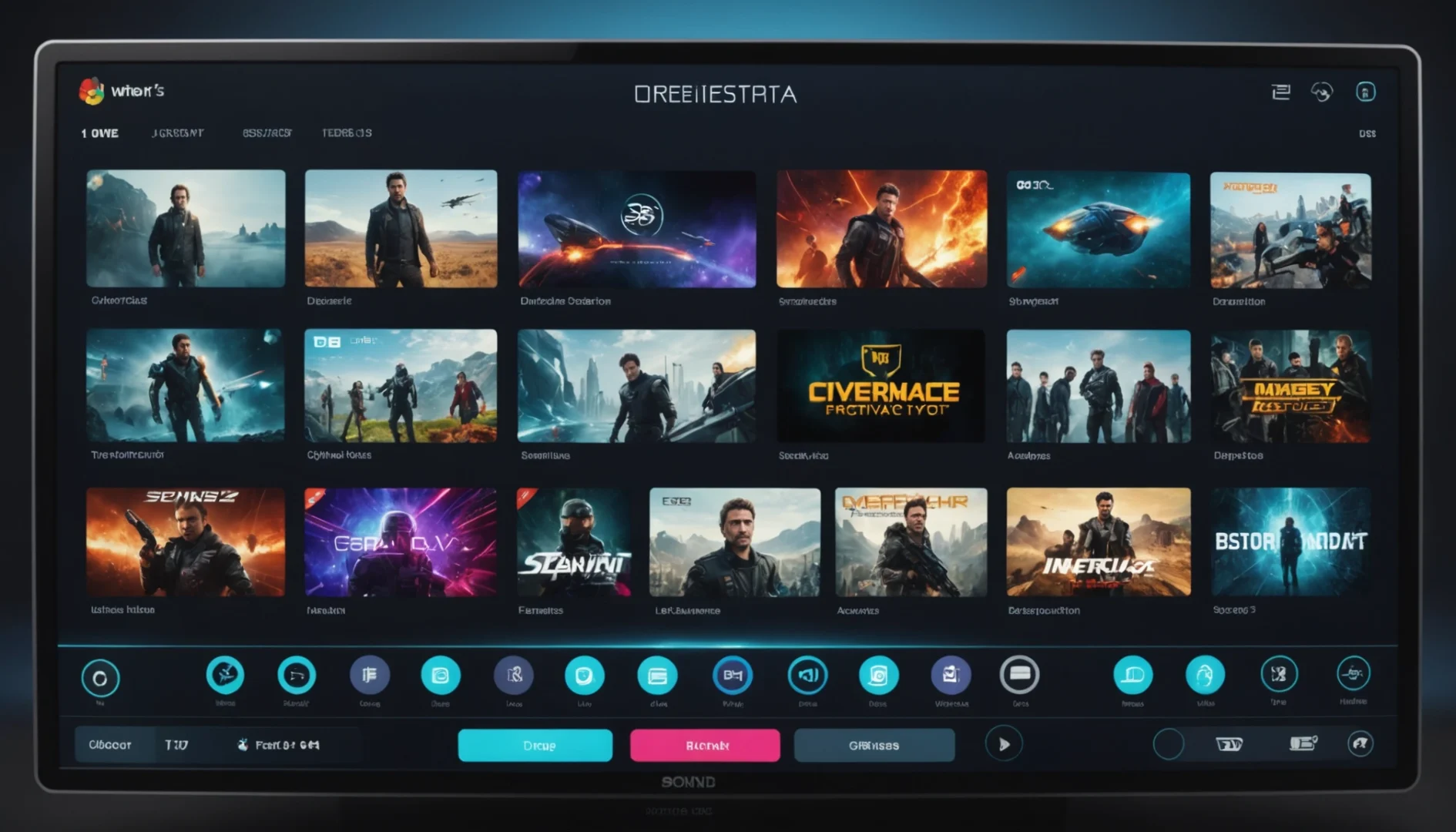Voici comment vous pouvez réinitialiser vos AirPods afin de résoudre les problèmes de Bluetooth ou tout autre problème qui pourrait vous affecter pendant un certain temps.
Vous avez acheté les AirPods et vous avez réalisé qu’ils ne correspondaient pas tout à fait à ce que vous recherchiez, ou alors vous voulez simplement les revendre ou les rendre à Apple.
Voici donc une situation. Vous êtes assis dans votre fauteuil confortable, vos AirPods refusent de se connecter à votre iPhone, iPad, MacBook, PC Windows ou même à votre téléphone Android. Vous avez tout essayé. Vous mettez les AirPods dans leur étui, vous les sortez à nouveau mais sans aucune victoire.
Étonnamment, ce n’est pas du tout un processus difficile. Il suffit de retirer les AirPods Pro de votre liste d’appareils Bluetooth, puis d’appuyer et de maintenir le bouton à l’arrière du boîtier de chargement afin de les réinitialiser. Voici les étapes à suivre :
Étape 1
Placez vos AirPods dans leur boîtier et laissez-les se recharger comme ils le feraient normalement.
Étape 2
Retirez les AirPods du menu Bluetooth de votre iPhone, iPad, Mac, Mac, Windows ou Android.
- iPhone et iPad : Allez dans Réglages > Bluetooth, trouvez votre AirPods. Appuyez sur le bouton « i » à côté de vos AirPods, puis appuyez sur Oubliez cet appareil.
- Mac : Ouvrez Préférences Système > Bluetooth, puis mettez votre AirPods Pro en surbrillance, cliquez sur le bouton « x » et ensuite cliquez sur Oubliez l’appareil.
- Android : Lancez Paramètres, puis appuyez sur Bluetooth et assurez-vous d’oublier l’AirPods Pro à partir d’ici.
- Windows : Allez simplement sur les appareils Bluetooth dans Paramètres et supprimez les AirPods Pro.
Étape 3
Il y a un bouton derrière le boîtier de vos AirPods, comme celui montré ci-dessous.
Appuyez dessus et maintenez-le enfoncé jusqu’à ce que la lumière à l’avant commence à clignoter en ambre. Dès que la lumière commence à clignoter, relâchez le bouton.
Étape 4
C’est tout, vous venez de réinitialiser les AirPods Pro en usine et vous pouvez maintenant les reconnecter à vos appareils.
Visionnez cette vidéo si les explications n’étaient pas encore très claires :
Si vous aviez des problèmes liés au Bluetooth, cette réinitialisation devrait tout ramener à la normale. Mais il n’y a aucune garantie que vous trouverez une solution définitive. Parfois, le problème vient d’un module Bluetooth défectueux dans l’appareil lui-même, qu’il s’agisse des AirPods ou de la source audio. Dans ce cas, vous devrez peut-être prendre des mesures drastiques pour tout remettre sur les rails.
J’espère sincèrement que cette simple réinitialisation d’usine a tout réglé pour vous !